语音备忘录是一款简单高效的录音工具,无论是会议记录、灵感片段还是课堂讲义,都能轻松记录。许多 iPhone 用户习惯用它来记录重要信息。然而,总有一些意想不到的事情发生。您可能会误删这些语音备忘录文件,在 iPhone 上更新iOS后丢失它们,或者您的设备损坏或丢失。
遇到这种情况时,你唯一想的就是尽快恢复它们。很多人首先想到的是从 iCloud 恢复。那么,iCloud 会备份语音备忘录吗?如何从 iCloud 恢复语音备忘录?继续阅读,找到答案。
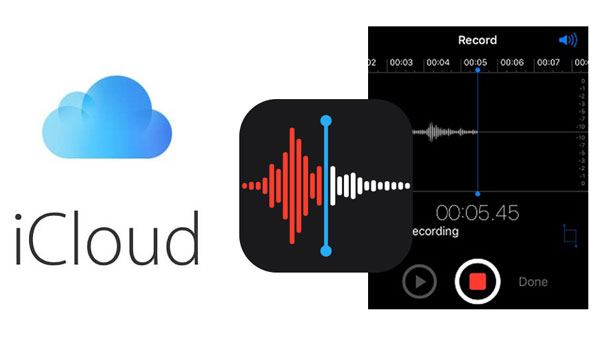
是的,语音备忘录可以保存到 iCloud。在iOS设备上,只要您启用了 iCloud 备份,系统就会在连接 Wi-Fi、设备充电和屏幕锁定时自动备份。默认情况下,只要您没有在 iCloud 设置中手动禁用“语音备忘录”同步选项,语音备忘录文件就会包含在 iCloud 备份中。
要检查语音备忘录同步是否已启用:
步骤1.在iPhone上打开“设置”。
第 2 步。点击顶部的“Apple ID”(您的姓名)。
步骤3.选择“iCloud”>“显示全部”。
步骤4.查找“语音备忘录”并确保开关已打开。

如果您经常将数据保存在 iCloud 中,那么将语音备忘录直接恢复到 iPhone 简直易如反掌。众所周知,iCloud 是备份 iPhone 数据的最佳方式之一。将语音备忘录备份到 iCloud 后,恢复起来非常容易。您只需清除 iPhone 上的设置和现有数据,即可开始从 iCloud 进行恢复。
以下是如何从 iPhone 上的 iCloud 备份恢复语音备忘录:
步骤1.打开iPhone,前往“设置”>“通用”>“传输或重置iPhone”,然后单击“抹掉所有内容和设置”选项以重置iPhone。( iPhone无法抹掉?)

步骤2.在重启设置过程中,转到屏幕上的“应用程序和数据”页面,然后选择“从iCloud备份恢复”选项。之后,您必须输入您的Apple ID和密码登录iCloud。

步骤3.登录后,选择包含要恢复的语音备忘录的备份。等待系统下载并恢复数据,直到设备重启。
如果您想知道如何在不重置的情况下从 iCloud 恢复,可以阅读以下文章。
如何在不重置的情况下从 iCloud 备份恢复?[2 个快速解决方案]如果您在意外删除语音备忘录之前已将其备份到 iCloud,那么恢复它们将轻而易举。但是,如何在不丢失数据的情况下从 iCloud 备份中恢复语音备忘录呢?这款iPhone 数据恢复软件完全可以实现。与官方方法相比,此工具支持从 iCloud 备份中选择性恢复数据,无需重置设备,并且不会影响当前设备上的其他数据。
iPhone数据恢复的主要功能:
如何在不丢失数据的情况下从 iCloud 检索语音备忘录?请按照以下步骤操作:
01下载并启动软件,然后选择“从 iCloud 恢复”。登录您的 iCloud 帐户。如果您启用了双重身份验证,请点击 iPhone 上的“信任”按钮。Apple 会向您的设备发送验证码,您需要在软件中输入该验证码。

02连接后,选择“iCloud 备份”,然后单击“开始”按钮开始扫描 iCloud 备份。

03 系统将显示所有关联到您 iCloud 帐户的备份文件。您可以根据设备名称和备份日期选择备份。点击“下载”继续。

04弹出窗口将显示 iCloud 备份中的各种数据类型。选择“语音备忘录”,然后点击“下一步”。软件将开始扫描 iCloud 备份文件。
05扫描完成后,您可以在右侧查看详细信息。选择要恢复的已删除文件,然后单击“恢复”按钮将已删除的数据从iCloud备份导出到您的计算机。
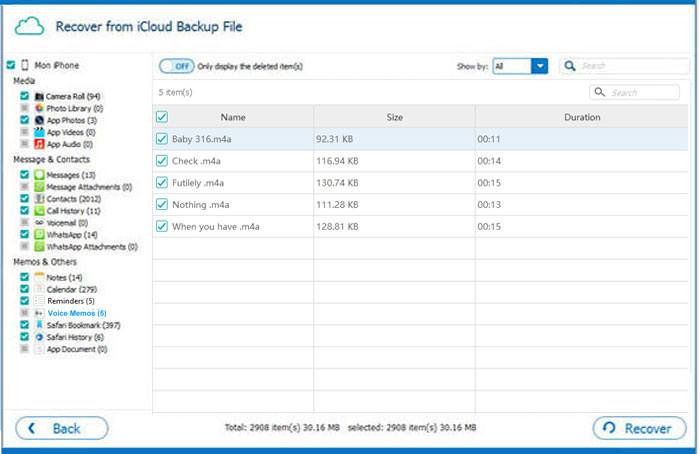
如何从语音备忘录应用中检索语音备忘录?
您可以在“语音备忘录”应用中的“最近删除”文件夹中检索 30 天内的语音备忘录。操作方法如下:
步骤 1. 在 iPhone 上启动语音备忘录应用程序,然后单击位于屏幕左上角的“V 形”图标。
步骤2. 您将在应用程序上看到您的文件夹。然后点击“最近删除”文件夹。
步骤3. 您将看到过去30天内删除的所有录音。单击屏幕右上角的“编辑”。
步骤4.选择您想要恢复的语音备忘录,然后单击“恢复”。然后,在收到其他提示后立即点击“确认”。

Q2. 如何从 iTunes 备份恢复语音备忘录?
如果您之前使用计算机上的 iTunes 备份过 iPhone,则可以尝试以下方法 从 iTunes 备份中恢复语音备忘录:
步骤1.使用USB线将iPhone连接到电脑。
第 2 步. 打开 macOS Catalina 及更高版本的 iTunes 或 Finder。
步骤3.选择您的设备图标并点击“恢复备份”。
步骤4.从列表中选择包含语音备忘录的备份,然后单击“恢复”并等待该过程完成。

Q3. iPhone语音备忘录有时间限制吗?
iPhone 语音备忘录应用本身没有录音时长限制。只要设备有足够的存储空间,你可以录制数小时甚至更长时间的内容。但是,录音时间越长,占用的存储空间也就越大,因此定期备份非常重要。
丢失语音备忘录会让人非常沮丧,尤其是当其中包含重要信息时。幸运的是,如果您之前启用了 iCloud 备份,就有机会恢复这些珍贵的音频文件。如果您不介意抹掉所有数据,可以直接从 iCloud 备份中恢复。但是,如果您希望保留现有数据,我们建议您使用iPhone 数据恢复。它易于使用、功能强大,并支持从 iCloud 智能提取语音备忘录,是一款可靠的数据恢复工具。
相关文章:
如何在有或没有备份的情况下恢复 iPhone 上已删除的语音备忘录?
4 种简单方法 | 如何将语音备忘录从 iPhone 传输到电脑?





